win10无法访问路由器挂载硬盘如何解决 win10访问不了路由器挂载的硬盘怎么回事
最近有不少win10系统用户遇到这样一个问题,就是要访问路由器挂载的硬盘时,发现访问不了,许多人碰到这样的问题都无从下手,为了帮助大家解决这个问题,本文给大家找到了win10无法访问路由器挂载硬盘的详细解决方法给大家参考吧。
具体步骤如下:
方法一:
制作一个路由器硬盘.reg注册表文件,添加到注册表中,可以解决Windows10系统打不开路由器挂载的硬盘或U盘。
1、把下面的内容复制到记事本中:
————————————————————————————————
Windows Registry Editor Version 5.00
[HKEY_LOCAL_MACHINESYSTEMCurrentControlSetServicesLanmanWorkstationParameters]
"AllowInsecureGuestAuth"=dword:00000001
————————————————————————————————
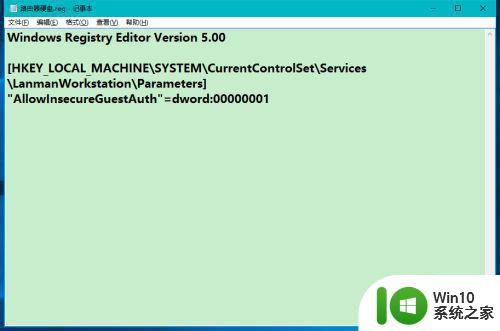
2、点击记事本左上角的【文件】,在下拉菜单中点击【另存为】;
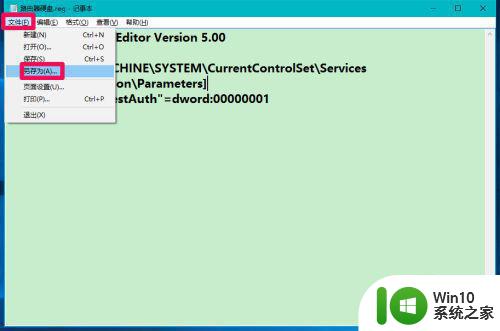
3、在打开的另存为窗口,先点击窗口左侧的【桌面】,在文件名(N)栏中输入:路由器硬盘.reg(名称可以自定),再点击:保存;
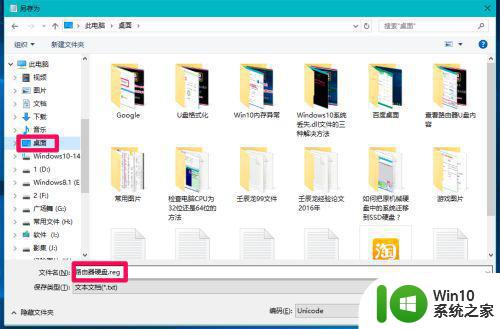
4、回到系统桌面,点击【路由器硬盘.reg】注册表文件图标,弹出一个注册表编辑器对话框:
添加信息可能会在无意中更改或删除值并导致组件无法继续正常工作。如果你不信任 C:Usersxyz75Desktop路由器硬盘.reg 中此信息的来源,请不要将其添加到注册表中。
确定要继续吗?
点击:是(Y)
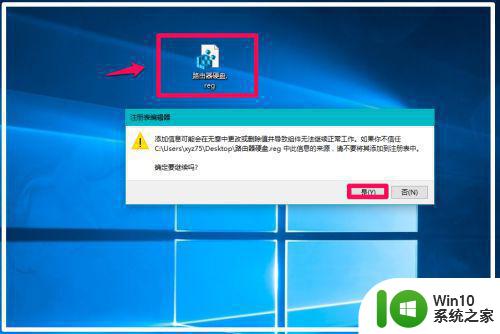
5、紧接着又弹出一个注册表编辑器对话框:
C:Usersxyz75Desktop路由器硬盘.reg 中包含的项和值已成功添加到注册表中。
点击:确定;
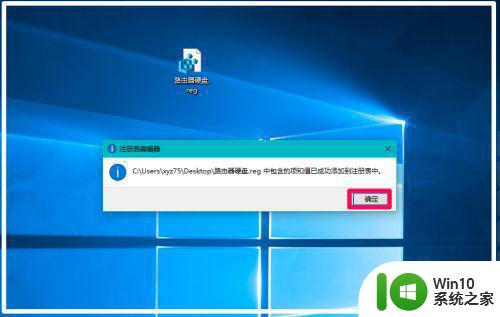
6、打开运行对话框,输入命令,该命令视路由器类型而定,如百度新路由newifi为:\192.168.99.1,小米路由器为 :\192.168.31.1,本人电脑安装的是百度新路由newifi,输入\192.168.99.1命令,回车,便可以打开路由器上挂载的硬盘或者U盘。
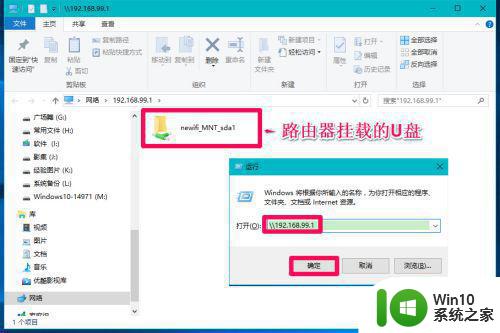
方法二:在注册表中新建AllowInsecureGuestAuth DWORD(32位)值,可以解决Windows10系统打不开路由器挂载的硬盘或U盘。
1、右键点击系统桌面左下角的【开始】,在开始菜单中点击【运行】,在运行对话框中输入:regedit,点击确定或者回车,打开注册表编辑器;
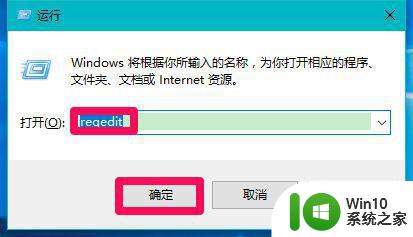
2、复制:HKEY_LOCAL_MACHINESYSTEMCurrentControlSetServicesLanmanWorkstationParameters注册表路径,在打开的注册表编辑器窗口的地址栏中右键点击 - 粘贴,把注册表路径复制到地址栏中;
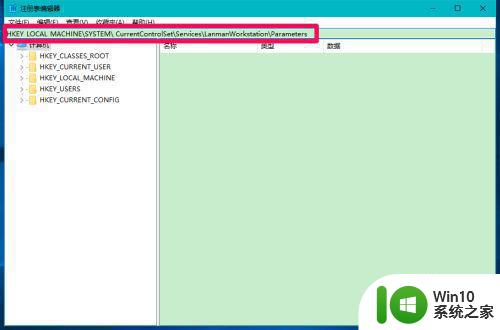
3、复制完成以后,按下键盘上的回车键(Enter),则迅速定位到Parameters键项;
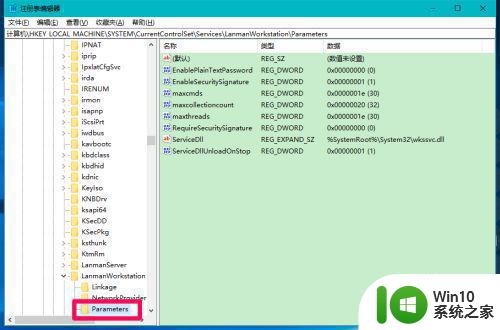
4、我们点击Parameters,在其对应的右侧窗口中,右键点击空白处 - 新建 - DWORD(32位)值;
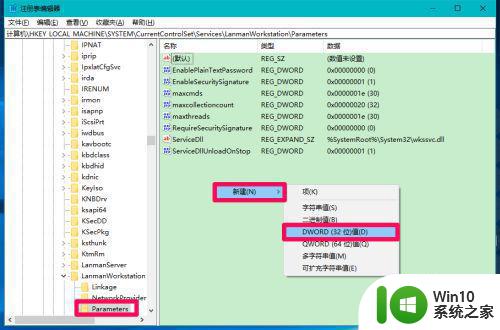
5、我们把新建#1命名为:AllowInsecureGuestAuth,并左键双击AllowInsecureGuestAuth,在弹出的编辑DWORD(32位)值对话框中,把AllowInsecureGuestAuth的数值数据从“0”更改为“1”,再点击:确定。
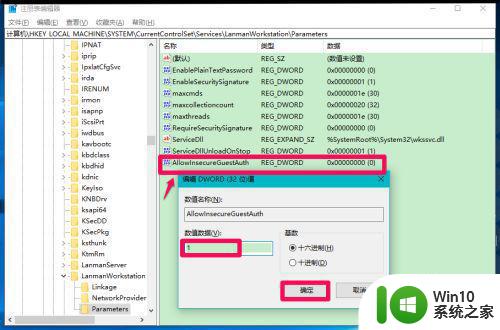
6、回到注册表编辑器窗口,可以看到:
AllowInsecureGuestAuth REG_DWORD 0x00000001(1)
点击窗口左上角的【文件】,在下拉菜单中点击【退出】,退出注册表编辑器窗口。
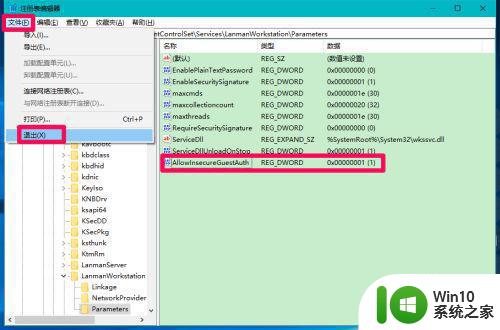
7、打开运行对话框,输入\192.168.99.1命令,回车,便可以打开路由器上挂载的硬盘或者U盘。

上述给大家讲解的就是win10访问不了路由器挂载的硬盘的详细解决方法,遇到一样情况的用户们可以按照上面的方法来解决,相信能够帮助到大家。
win10无法访问路由器挂载硬盘如何解决 win10访问不了路由器挂载的硬盘怎么回事相关教程
- win10如何挂载小米路由器服务器硬盘 win10连接小米路由器服务器硬盘的步骤
- 小米路由器无法访问Win10磁盘的原因是什么 如何解决小米路由器无法访问Win10磁盘的问题
- Win10访问不了共享硬盘的原因和处理方法 Win10访问共享硬盘时提示网络路径不可访问的解决方法
- 无线win10适配器或访问点有问题怎么解决 无线win10适配器连接不上路由器怎么办
- win10开启路由器upnp的详细步骤 win10怎么开启路由器的upnp功能
- 移动硬盘在win10系统无法访问参数错误如何修复 移动硬盘参数错误win10系统无法访问怎么办
- win10无法访问wdmycloud的处理方法 win10访问不了mycloud怎么回事
- 重置路由器之后win10无法上网如何修复 win10重置路由器后无法上网怎么办
- Win10 C盘拒绝访问怎么办 如何解决Win10无法访问C盘的问题
- win10阻止应用访问图形硬件怎么解决 win10如何解决应用无法访问图形硬件的问题
- win10运行程序无法访问指定路径或文件怎么办 win10运行应用程序提示无法访问指定设备路径或文件如何解决
- win10更改应用商店下载路径后还是下载到c盘的解决方法 win10更改应用商店下载路径后还是下载到c盘怎么回事
- 蜘蛛侠:暗影之网win10无法运行解决方法 蜘蛛侠暗影之网win10闪退解决方法
- win10玩只狼:影逝二度游戏卡顿什么原因 win10玩只狼:影逝二度游戏卡顿的处理方法 win10只狼影逝二度游戏卡顿解决方法
- 《极品飞车13:变速》win10无法启动解决方法 极品飞车13变速win10闪退解决方法
- win10桌面图标设置没有权限访问如何处理 Win10桌面图标权限访问被拒绝怎么办
win10系统教程推荐
- 1 蜘蛛侠:暗影之网win10无法运行解决方法 蜘蛛侠暗影之网win10闪退解决方法
- 2 win10桌面图标设置没有权限访问如何处理 Win10桌面图标权限访问被拒绝怎么办
- 3 win10关闭个人信息收集的最佳方法 如何在win10中关闭个人信息收集
- 4 英雄联盟win10无法初始化图像设备怎么办 英雄联盟win10启动黑屏怎么解决
- 5 win10需要来自system权限才能删除解决方法 Win10删除文件需要管理员权限解决方法
- 6 win10电脑查看激活密码的快捷方法 win10电脑激活密码查看方法
- 7 win10平板模式怎么切换电脑模式快捷键 win10平板模式如何切换至电脑模式
- 8 win10 usb无法识别鼠标无法操作如何修复 Win10 USB接口无法识别鼠标怎么办
- 9 笔记本电脑win10更新后开机黑屏很久才有画面如何修复 win10更新后笔记本电脑开机黑屏怎么办
- 10 电脑w10设备管理器里没有蓝牙怎么办 电脑w10蓝牙设备管理器找不到
win10系统推荐
- 1 电脑公司ghost win10 64位专业免激活版v2023.12
- 2 番茄家园ghost win10 32位旗舰破解版v2023.12
- 3 索尼笔记本ghost win10 64位原版正式版v2023.12
- 4 系统之家ghost win10 64位u盘家庭版v2023.12
- 5 电脑公司ghost win10 64位官方破解版v2023.12
- 6 系统之家windows10 64位原版安装版v2023.12
- 7 深度技术ghost win10 64位极速稳定版v2023.12
- 8 雨林木风ghost win10 64位专业旗舰版v2023.12
- 9 电脑公司ghost win10 32位正式装机版v2023.12
- 10 系统之家ghost win10 64位专业版原版下载v2023.12